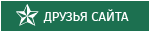Merge Plugins Standalone (также на GitHub) (или просто Merge Plugins, далее для краткости — MPS) — приложение, предназначающееся для объединения нескольких ESM (Elder Scrolls Master) или ESP (Elder Scrolls Plugin) файлов в один. MPS создан на платформе xEdit и поддерживает плагины из Skyrim, Oblivion, Fallout 3 и Fallout: New Vegas.
Текущая версия: 2.3.1.
MPS не только объединяет сами плагины, но также работает и с ресурсами объединяемых модов — автоматически копирует, переименовывает и реструктурирует их (если нужно) для получения в итоге отдельного мода, функционирующего также, как и моды до объединения.
В этой теме я постараюсь изложить наиболее важную информацию из авторской документации и, где нужно, дополнить своей отсебятиной.
Основные плюсы от использования MPS — возможность обхода лимита в 255 подключенных плагинов, более организованный и в теории лёгкий в управлении список модов.
Пользователям Mod Organizer: экзешник MPS необходимо добавить как исполняемый файл, чтобы программа могла работать с вашими модами.
Да и всем: полноценное функционирование программы (работа с ресурсами и т. д.) возможно только при наличии MO или NMM и нескольких прочих программ, об этом ниже по теме.
Содержание темы:
1. Новые особенности в сравнении с MergePlugins Script для xEdit
2. Обзор пользовательского интерфейса
2a. Настройки. Отдельный пункт, потому что там есть очень важные вещи.
3. Пример / инструкция по созданию объединений.
Ну-с, поехали.
1. Новые особенности— развитие от скрипта для xEdit
Обработка фрагментов скриптов:
«Фрагменты скриптов» — это небольшие скрипты, которые работают в квестах, сценах и темах диалогов. Эти фрагменты скриптов имеют специфические идентификаторы, и должны быть переименованы и перекомпилированы, когда FormID соответствующей им записи меняется.
Обработка INI-файлов:
С некоторыми плагинами идут INI-файлы, которые грузятся игрой в соответствии с их именем (инишник должен зваться также, как и плагин). В MPS все инишники, идущие с объединяемыми файлами, переименовываются и также объединяются, так что их функционал остаётся в полной мере.
Создание объединённого BSA-архива:
MPS может создавать объединённый BSA для объединённого файла. Это возможно через интеграцию с BSAOpt, так что если хотите пользоваться этой функцией, придётся его скачать.
Отслеживание объединений:
Объединения, созданные с MPS, будут отслеживаться в самой программе. Когда плагин, включённый в объединение, изменяется (обновляется), соответствующее объединение будет помечено, как нуждающееся в пересоздании.
Простое пересоздание объединений:
Вы можете пересоздать объединение простым нажатием кнопки — для этого в программе отведена отдельная вкладка, увидите в обзоре интерфейса.
Встроенные обновления:
MPS может обновляться автоматически или по вашему желанию — вам не нужно скачивать новую версию с Нексуса и перезаписывать старую, обновления приходят сами. То же самое со словарём — набором пользовательских отчётов о различных плагинах, которые они пытались объединить.
Отслеживание ошибок:
MPS позволяет проверять плагины на ошибки и запоминает их на будущее. Когда вы загружаете тот же файл во второй раз, программа обращается к контрольной сумме файла, поэтому, если вы обновили файл, придётся проверять его ещё раз, т. к. он может содержать новые ошибки. Многие незначительные ошибки программа может пофиксить самостоятельно — только выберите пунктик в контекстном меню, однако более серьёзные ошибки типа кривых навмешей и расположения в ячейках мира несуществующих объектов она исправлять не в состоянии, потому такие ошибки либо придётся исправлять своими руками, либо просить исправить их автора мода.
Поддержка языков:
Перевод программы в отдельном языковом файле делает её простой в переводе.
2. Интерфейс
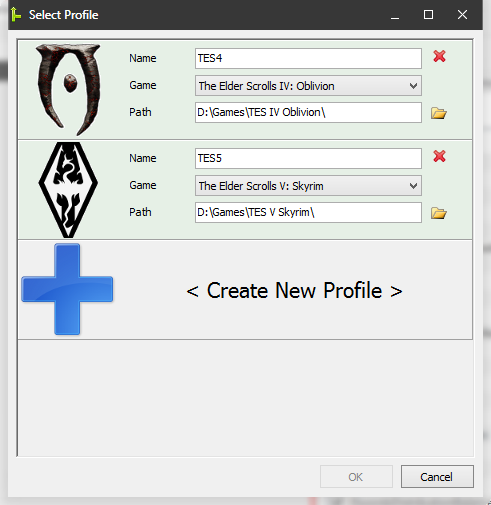
Как видите, у меня из поддерживаемых программой творений Bethesda установлены только Oblivion и Skyrim — программа их обнаружила. Если же в вашем реестре нет записей об установленных поддерживаемых играх, то профиль можно создать самостоятельно — эту кнопку трудно не заметить. Вам придётся указать название профиля, выбрать из списка игру, для которой создаётся профиль, и путь к директории, в которой установлена игра.
Совет: если хотите, чтобы по умолчанию выбирался какой-либо конкретный профиль, то для ярлыка программы или исполняемого файла в MO можно использовать аргумент:
-profile <название игры>Profile.
Например:
"-profile SkyrimProfile". Без кавычек, естественно.
Профиль выбрали, далее — список плагинов. Напоминает окно выбора в xEdit, но главные отличия здесь — программа покажет, какие файлы являются мастерами для выделенного файла, какие файлы требуют как мастер его, а какой плагин не может быть загружен, т. к. для него отсутствуют какие-то мастер-файлы:
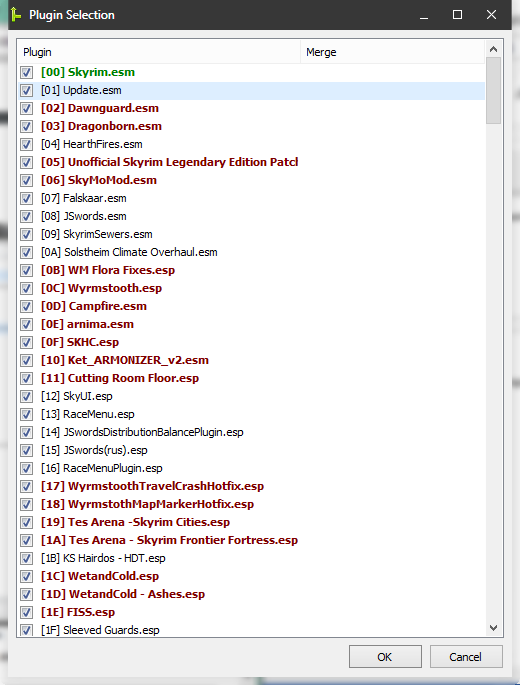
Здесь можно наглядно увидеть — я выделил Update.esm, одним цветом подсветился Skyrim.esm, являющийся для него мастером. Ниже другим цветом выделились плагины, требующие Update в качестве мастера. Если плагин нельзя загрузить, он будет выделен серым курсивом. Если для отмеченного плагина не отмечен мастер, этот мастер будет выделен красным курсивом.
Тут есть удобная фича: отметить файл, нажать на нём ПКМ → Masters → Check Masters, чтобы отметить все требуемые для него файлы. Всё, можно нажимать ОК, чтобы программа загрузила плагины. В противном случае, если отмечен плагин без мастеров и т. п., кнопка ОК просто не будет активна.
А чтобы снять выделения со всех, выделить все или обратить выделение — ПКМ → Check all / Uncheck All / Toggle All, прямо как в xEdit.
Далее появится окно загрузки программы, где в одной строке промелькнут выбранные вами файлы, после чего откроется главное окно программы на вкладке «Плагины» — скрин авторский:

Правая половина окна MPS после запуска отражает информацию о самой программе, а после выделения файла или объединения — информацию о них.
На главной панели имеется набор кнопок:
 — новое объединение. Также объединение можно создавать, выделив файлы и нажав ПКМ → Add to merge → <New merge>. Или через контекстное меню плагина добавить в уже созданное кнопкой с плюсиком. Как удобнее, короче.
— новое объединение. Также объединение можно создавать, выделив файлы и нажав ПКМ → Add to merge → <New merge>. Или через контекстное меню плагина добавить в уже созданное кнопкой с плюсиком. Как удобнее, короче. — искать ошибки в загруженных плагинах. Проверяет ВСЕ загруженные файлы, т. е. и Skyrim.esm, и Update.esm… Если вы не уверены, что эти файлы безошибочны, то можно и проверить, конечно. Но можно произвести проверку на ошибки, выделив файлы и нажав ПКМ → Errors → Check for errors, что куда удобнее применять к отдельным файлам или группам файлов. При нахождении ошибок необходимо будет их исправить, также ПКМ → Errors → Fix errors. Как уже говорилось, программа не может исправлять абсолютно все ошибки. Найденные ошибки можно игнорировать с помощью соответствующего пункта меню, но работоспособности получившегося мода не гарантируется.
— искать ошибки в загруженных плагинах. Проверяет ВСЕ загруженные файлы, т. е. и Skyrim.esm, и Update.esm… Если вы не уверены, что эти файлы безошибочны, то можно и проверить, конечно. Но можно произвести проверку на ошибки, выделив файлы и нажав ПКМ → Errors → Check for errors, что куда удобнее применять к отдельным файлам или группам файлов. При нахождении ошибок необходимо будет их исправить, также ПКМ → Errors → Fix errors. Как уже говорилось, программа не может исправлять абсолютно все ошибки. Найденные ошибки можно игнорировать с помощью соответствующего пункта меню, но работоспособности получившегося мода не гарантируется. — выполнить объединения. При нажатии кнопки выполняются ВСЕ объединения, которые не создавались до этого или нуждающиеся в пересоздании. Также можно выполнить объединение, перейдя на вкладку «Merges» и нажав на нужном объединении ПКМ → Build merge
— выполнить объединения. При нажатии кнопки выполняются ВСЕ объединения, которые не создавались до этого или нуждающиеся в пересоздании. Также можно выполнить объединение, перейдя на вкладку «Merges» и нажав на нужном объединении ПКМ → Build merge — отправить отчёт. Если в ваших объединениях программа не найдёт ничего нового и интересного (например, кто-то уже объединял какой-то из плагинов, который вы загрузили), эта кнопка просто не будет доступна.
— отправить отчёт. Если в ваших объединениях программа не найдёт ничего нового и интересного (например, кто-то уже объединял какой-то из плагинов, который вы загрузили), эта кнопка просто не будет доступна. — просмотр словаря. Словарь — это перечень пользовательских отчётов, отправленных о тех или иных плагинах, включающих, например, с какими проблемами человек столкнулся при объединении и т. д.
— просмотр словаря. Словарь — это перечень пользовательских отчётов, отправленных о тех или иных плагинах, включающих, например, с какими проблемами человек столкнулся при объединении и т. д. — настройки программы. Об этом ниже.
— настройки программы. Об этом ниже. — обновление. Кнопка обновления активна, если доступны обновления словаря или программы.
— обновление. Кнопка обновления активна, если доступны обновления словаря или программы. — помощь. Используется следующим образом: жмёте на неё, потом на какой-то элемент в программе, появляется соответствующий раздел с пояснениями из файла справки. На английском, если что.
— помощь. Используется следующим образом: жмёте на неё, потом на какой-то элемент в программе, появляется соответствующий раздел с пояснениями из файла справки. На английском, если что.Во вкладке «Плагины» стоит объяснить значение иконок флагов — меток, используемых в программе для дополнительной идентификации плагинов:
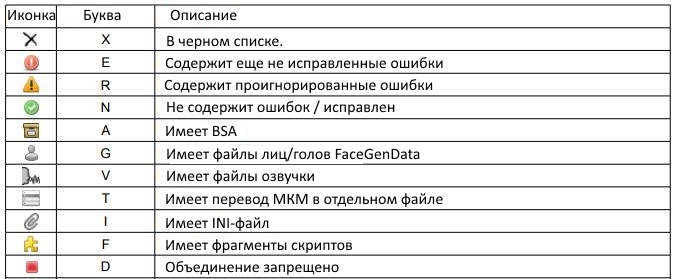
«В чёрном списке» означает, что плагин ни в коем разе нельзя объединять. Этот флаг имеют все основные файлы игр и DLC.
Флаг «запрещено объединение» вы можете ставить и снимать собственноручно.
Во вкладке «Объединения» тоже ничего сверхъестественного нет: список объединений, у которых указывается имя плагина объединения, дата создания, а при клике на конкретном объединении в правой части окна программы можно видеть подробные данные о нём: список файлов, ресурсов, использованные способы объединения.
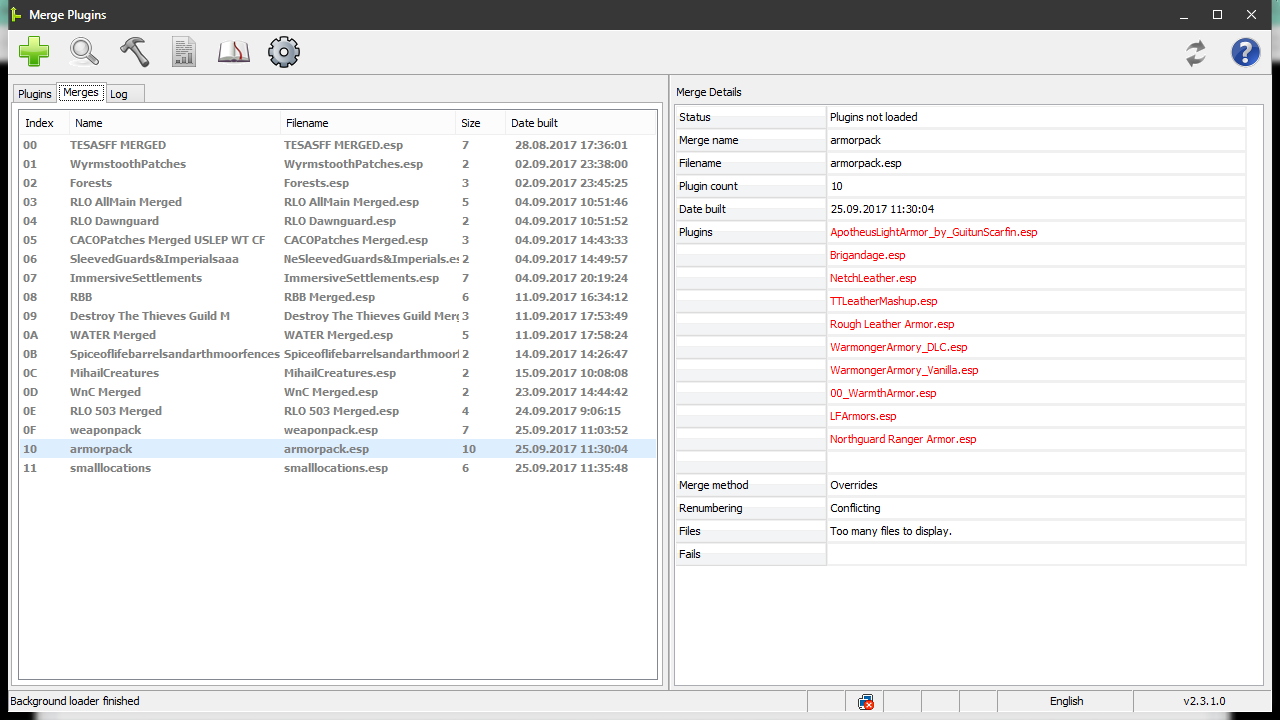
Во вкладке «Лог» пишутся все действия, которые вы совершаете в текущей сессии. Он автоматически нигде не сохраняется, так что если он вдруг понадобился зачем-то, то сохраняйте сами (ПКМ -> Save and clear).
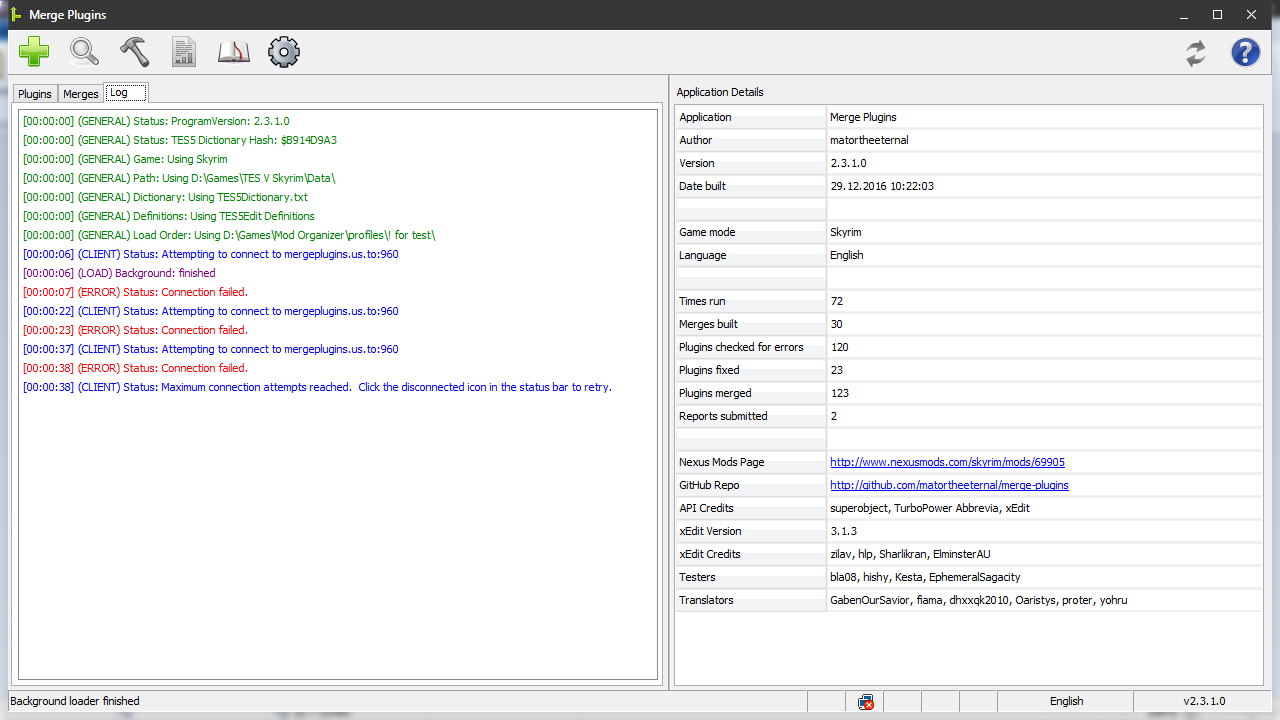
2a. О настройках.
— Вкладка «General / Общие опции»:
Выбор языка, упрощённые стили словаря, списка плагинов, автообновление объяснять, думаю, не нужно, но упоминалась ранее функция отправки отчётов — и вот, на вкладке общих настроек вы можете зарегистрировать свой никнейм (не связан ни с нексусом, ни с чем-либо ещё) для отправки отчётов и статистики использования в запущенную автором службу бэк-энда — своеобразную обратную связь. Вы можете отправлять свои отчёты и просматривать чужие (для просмотра регистрироваться не обязательно).
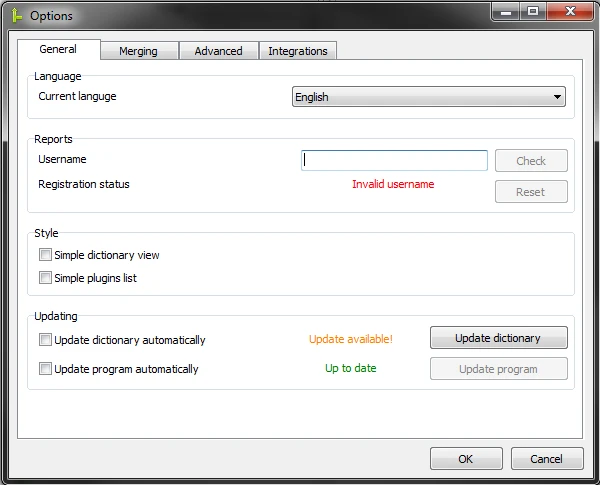
— Вкладка «Merging / Объединение»:
Здесь можете выставить галочки для всех новых функций обработки ресурсов объединяемых модов, галочки для отладки, если хотите убедиться, что всё работает. Обратите внимание на функцию «Batch copy assets» — если она активна, то ресурсы мода будут скопированы с помощью пакетного скрипта, и это рекомендовано автором, т. к. пакетный скрипт исполняется быстрее, нежели любое приложение.
Тут же есть кнопка «Verify file access», которую можно использовать для наделения программы всеми правами обращения к файлам. Рекомендуется сделать это сразу же после установки MPS, а также в случае, если вы меняли место расположения программы.
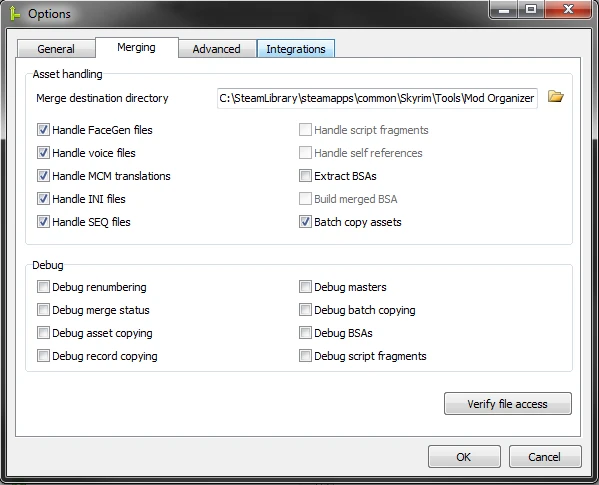
— Вкладка «Advanced / Расширенные»:
Тут можете сменить профиль, если хотите поработать с модами к другой игре, адрес хоста и порт для подключения к бэк-энд службе (вот это трогать не рекомендуется), также можно запретить отправку статистики использования, если вы экономите трафик всеми способами или не хотите, чтобы автор знал, сколько раз вы запускали его программу и сколько объединений сделали. Здесь же можете поиграться с цветами лога и шаблонами его записей.
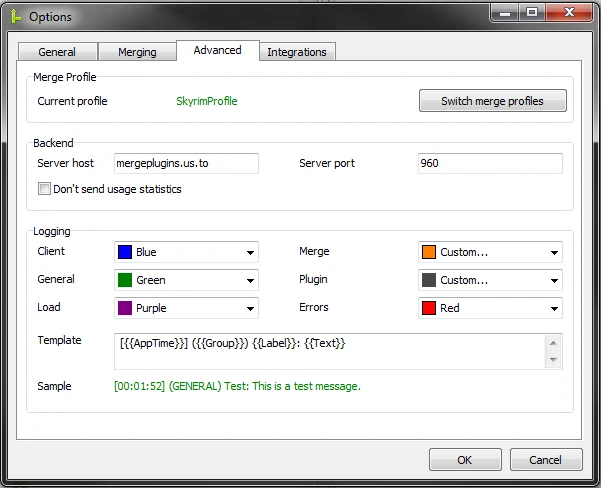
— Вкладка «Интеграции»:
Самая главная вкладка.
Посетив её, первым делом отметьте используемый вами мод-менеджер (если используете) и нажмите «Detect integrations». MPS попытается самостоятельно найти ваш мод-менеджер, папку с модами, путь к декомпилятору Champollion и компилятору Papyrus с файлом флагов Папируса (идут вместе с CK; компилятор и декомпилятор используются для обработки скриптов, если вы отметили эту функцию), а также путь к BSAOpt (используется для обработки BSA, если вы отметили эту функцию).
Также обязательно укажите путь к менеджеру модов и к папке, в которую он моды устанавливает, если автоматически этого не произошло.
Если при объединении вы хотите создание полноценно функционирующего мода, не зависящего от ресурсов исходных модов, то обязательно отметьте галочку «Copy general assets». Без использования мод-менеджера эта функция недоступна!
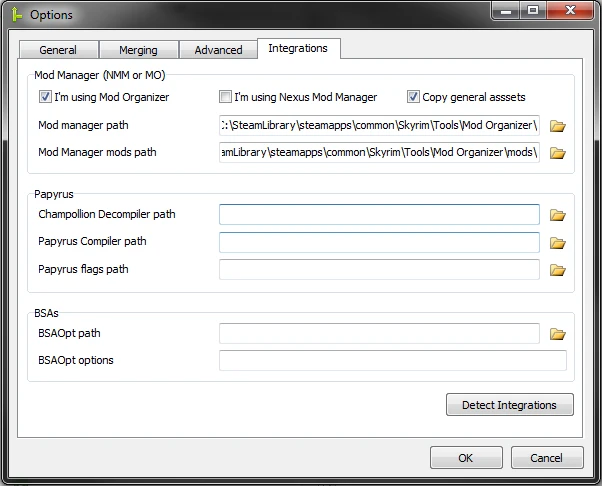
3. Пример / инструкция по созданию объединений
Для примера, думаю, стоит взять не самый простой плагин, чтобы задействовать если не все, то большинство функций MPS.
Мой выбор пал на Wet and Cold — объединим основной мод и аддон Wet and Cold - Ashes. У этого мода есть МКМ, скрипты, предостаточно ресурсов (модели, текстуры) — то, что нужно.
1. Запускаем программу, выбираем профиль Skyrim, отмечаем плагины:
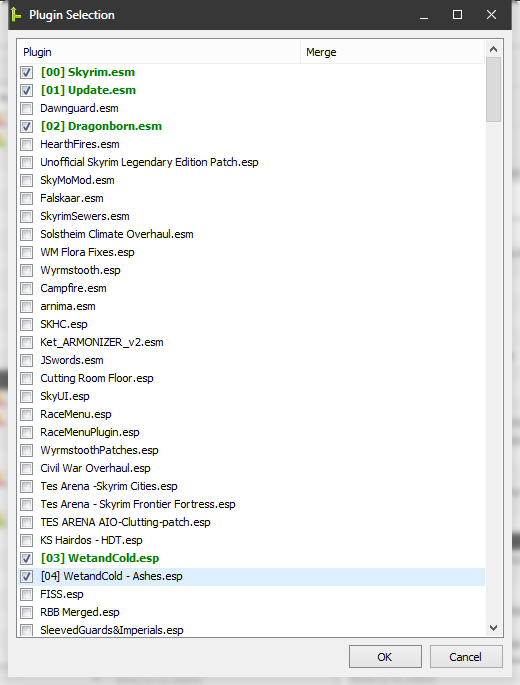
Обратите внимание, что объединению подлежат только плагины, стоящие друг рядом с другом в порядке загрузки.
Жмём ОК и ждём загрузки.
2. Загрузка завершилась, делаем новое объединение:
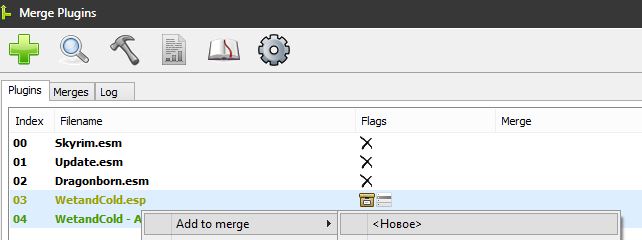
Название ему дам «WnC Merged», объединённый ESP обзову так же.
Способ объединения / Merge method: «Overrides», т. е. перезаписи, что значит, в объединении записями из второго мода будут перезаписаны записи первого при их совпадении. Метод «New records», соответственно, подразумевает объединение без перезаписей, т. е. из второго (и последующих других, если у вас будут) будут браться только новые записи, ничего в первом (и предыдущих) не перезаписывая. Тут, конечно, зависит от самих объединяемых модов. Чаще всего актуален Overrides.
Ренумерация / Renumbering: Конфликтующие. Ренумерация — это перепись FormID из объединяемых модов. Доступны варианты ренумерации только конфликтующих форм, что быстрее, либо вообще всех, что дольше.
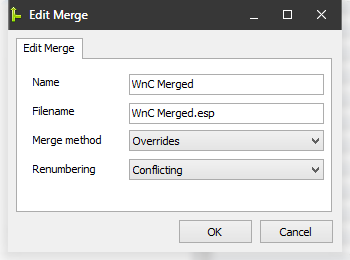
3. После того, как объединение только создано, его выполнить нельзя без проверок файлов на ошибки.
Проверяем — MPS находит целую пачку огрехов в квестовых записях основного модуля:
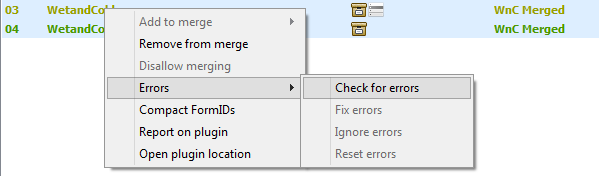
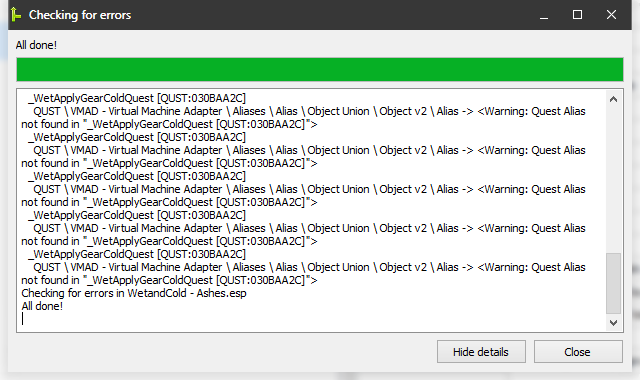
4. Пытаемся исправить — выводится список неразрешимых в MPS ошибок и предлагается сохранить получившийся в результате попытки пофиксить плагин.
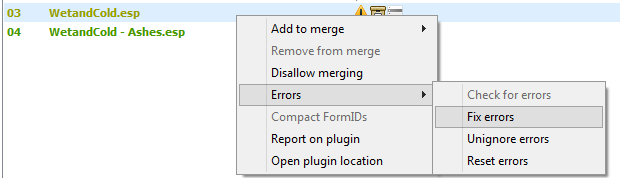
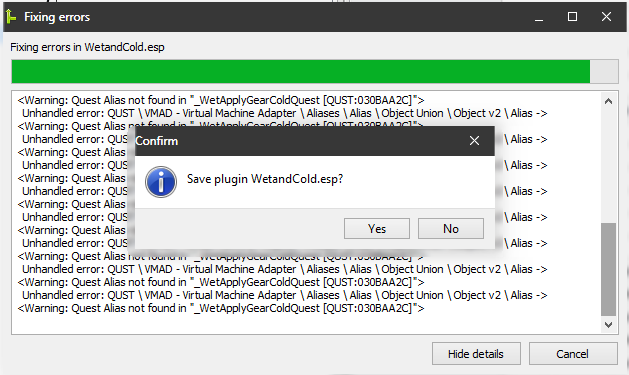
5. Ну что ж, так делать вообще-то не стоит, но я решаю проигнорировать ошибки.
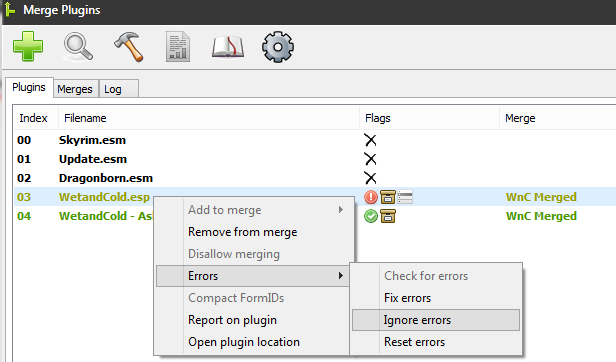
На плагин ставится предупреждающий флаг, но это позволяет выполнить объединение, или хотя бы попытаться.
6. После чего переходим во вкладку Merges и жмём ПКМ — Build merge:
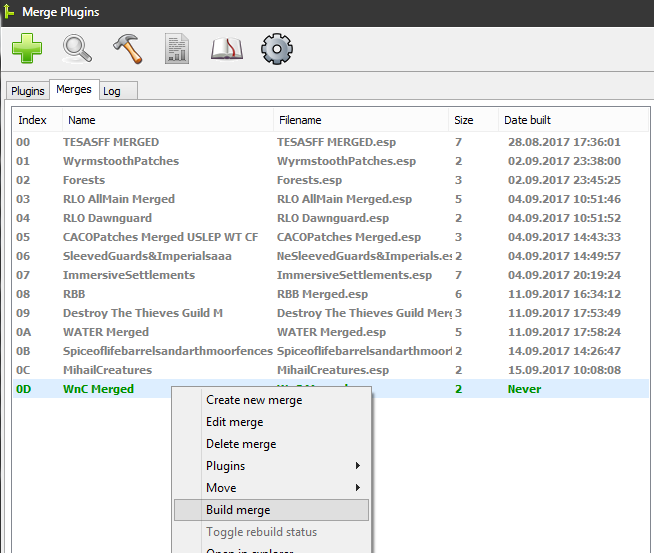
Запускается процесс объединения плагинов, после чего происходит копирование ресурсов:
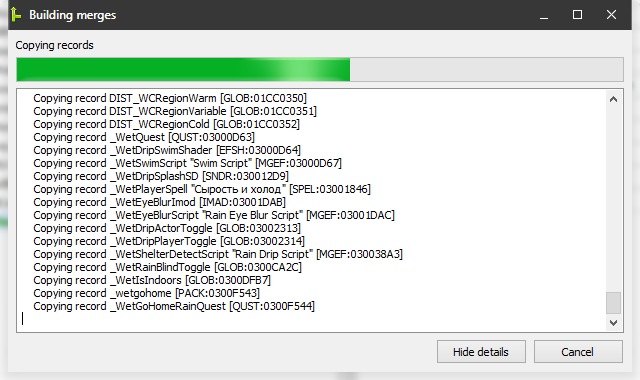
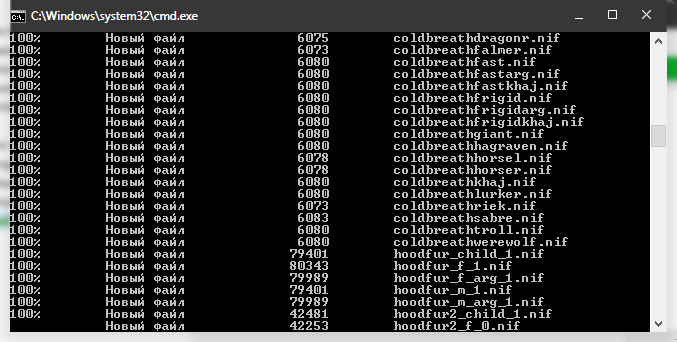
Просто дожидаемся окончания, закрываем программу и только после этого в конце списка модов в менеджере появляется отдельный мод (если не появился — ПКМ> Обновить) — наш объединённый плагин.
Так выглядит директория нового мода - все ресурсы на месте: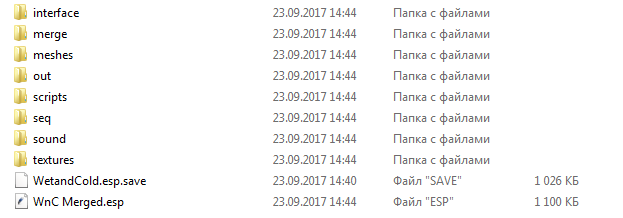
В папку «Merge» сохраняются бэкапы и служебная информация об объединении.
Подключаем его, отключаем старые. И надеемся, что игнорирование ошибок не привело к плачевным последствиям.
Всё, после этого запускам игру, грузим сейв, соглашаясь, что он использовал уже не подключенные плагины, и вот: заново обнаруживается МКМ, потому как у нас тут всё же «новый» мод, и всё работает: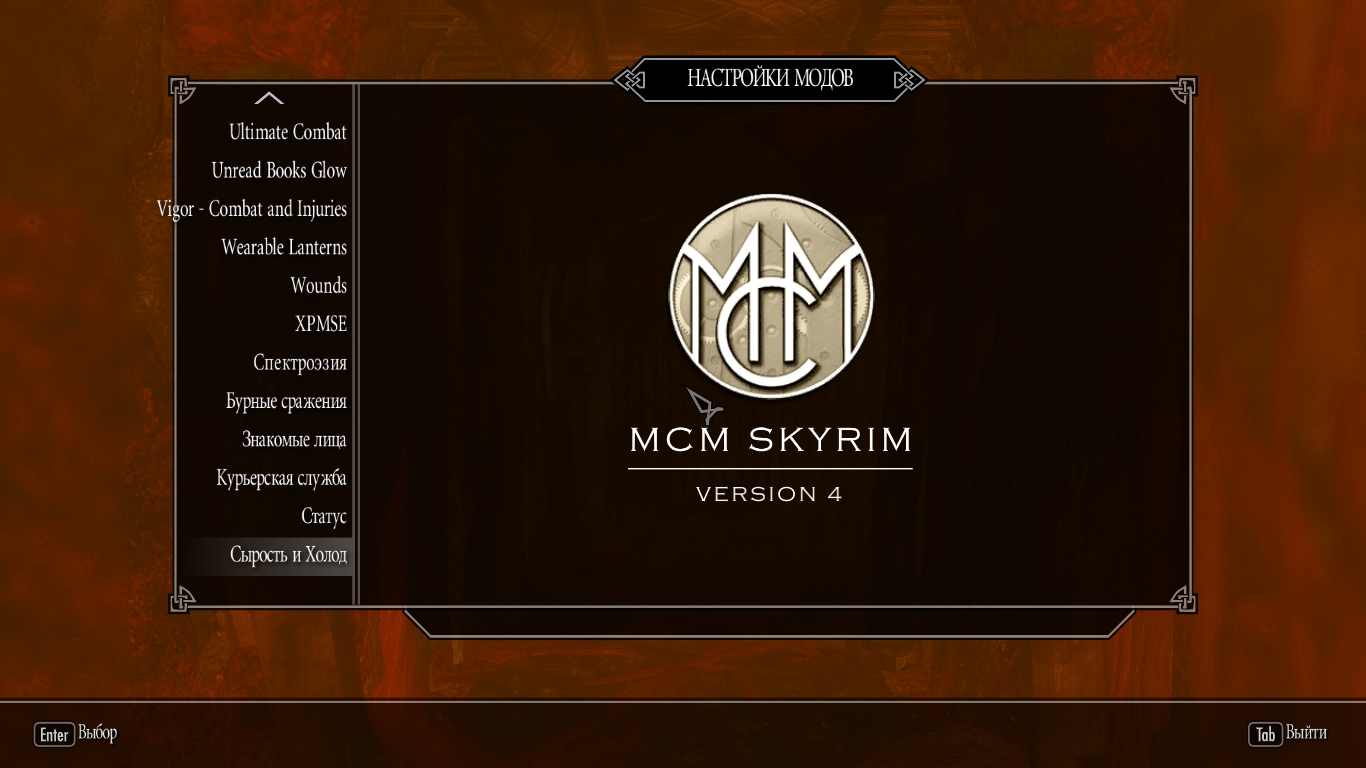
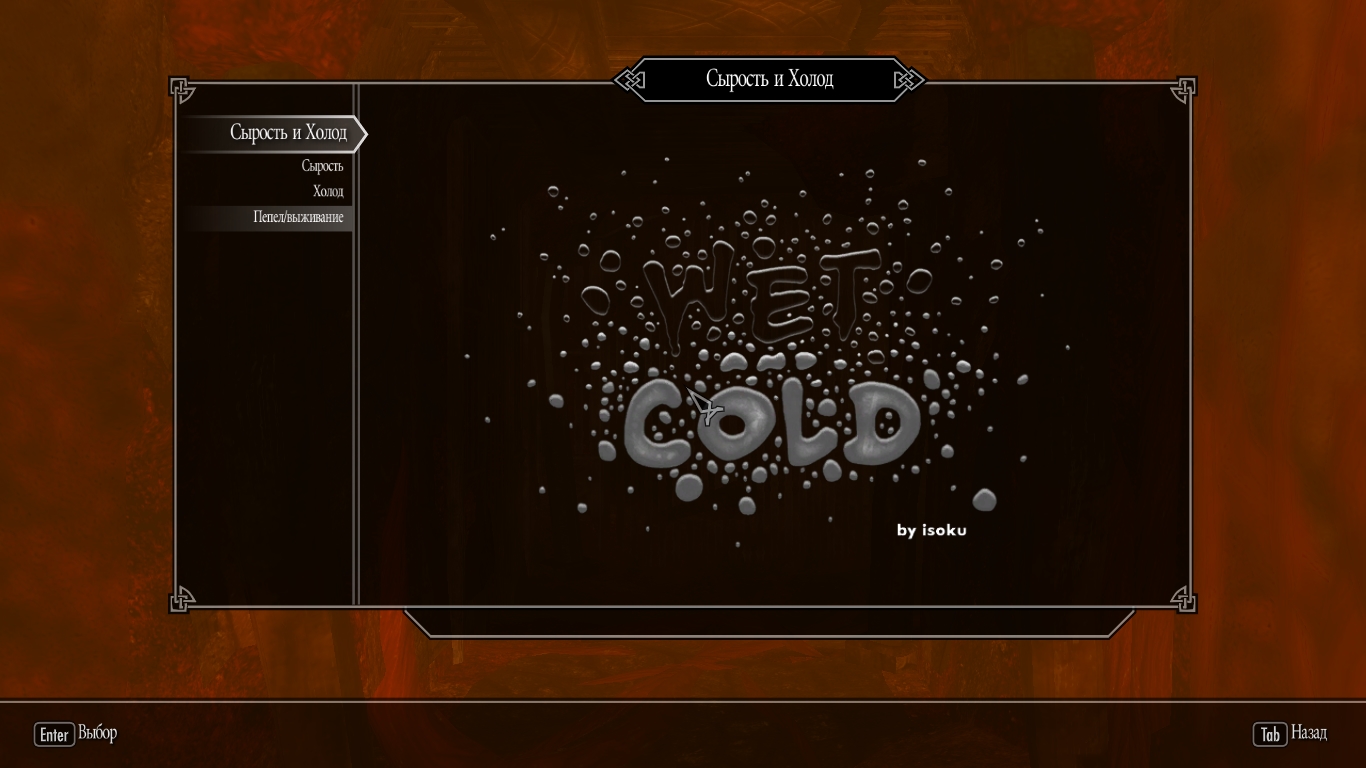
Помните: игнорить ошибки при объединении - плохо, и это может обернуться неработоспособностью получившегося мода. В случае с WnC ошибки просто не были критичными. Игнорируйте их только на свой страх и риск.
Вот и всё. Всем удачных объединений.
Теперь это всё в виде PDF можно скачать с Яндекс Диска или Google Drive.